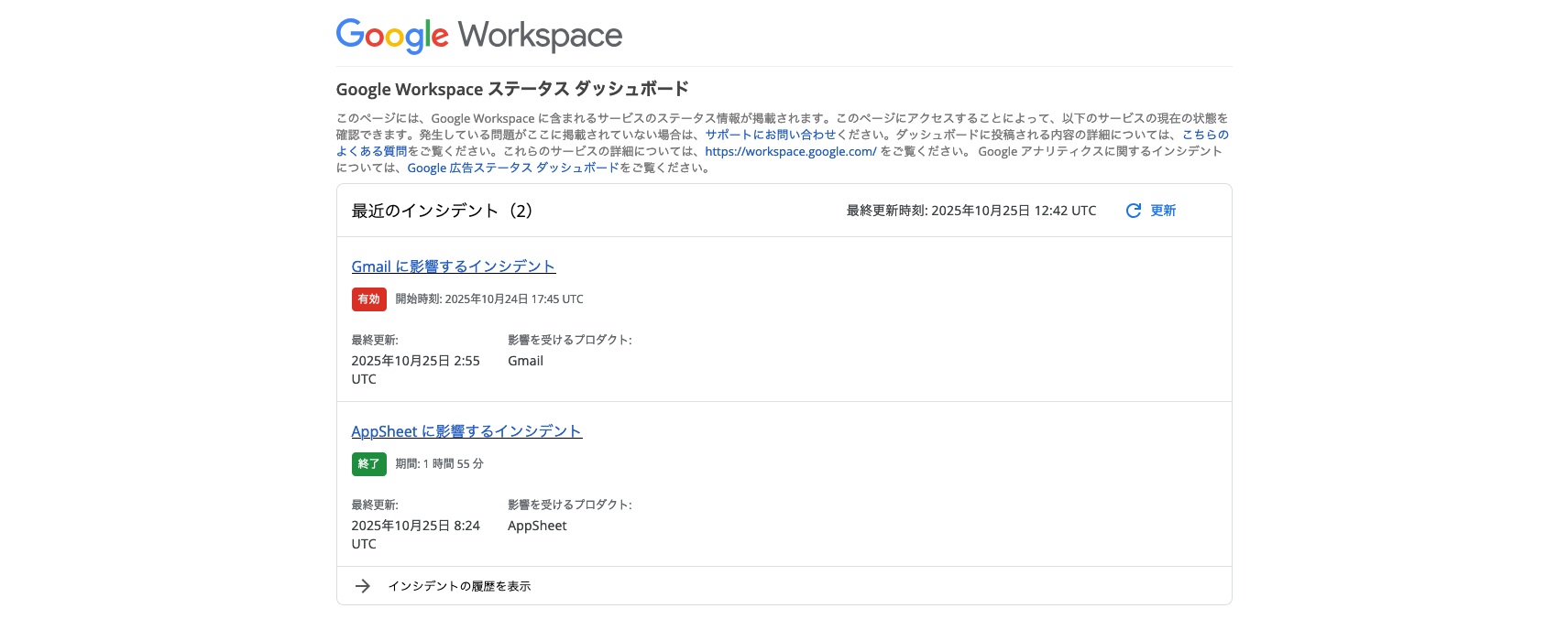NotebookLMは、無料で使えるGoogleの先進的なAIアシスタントです。
その革新的な機能に期待して使い始めたものの、「エラーが発生しました」「ソースが読み込まない」「ログインできない」といった予期せぬ不具合に直面し、作業が中断してしまうケースが少なくありません。
本記事では、NotebookLMで発生するあらゆるエラーや不具合の6つの原因を徹底的に解明し、初心者でも実行できる具体的な解決策と、エラーを未然に防ぐための仕様まで網羅的に解説します。
この記事を最後まで読めば、あなたはNotebookLMの不具合に冷静に対処し、そのAIの潜在能力を最大限に引き出すための確かな知識を身につけることができるでしょう。
記事のポイント
主要なエラーと不具合の症状別パターン
アクセス制限の確認点
ソース読み込み失敗の解決策
AIの根本的な仕様と障害情報の確認方法
NotebookLMにエラーや不具合が出る6つの主な原因

出典:NotebookLM
NotebookLMでエラーや不具合が出る多くの原因は、単純なバグではなく特定の原因や仕様に起因しています。
- 原因1:ログインできない・アクセスがブロックされる
- 原因2:ソースのアップロード・読み込みに失敗する
- 原因3:「応答がありません」と表示される・クエリが失敗する
- 原因4:回答が不正確・事実と異なる(ハルシネーション)
- 原因5:機能が突然消える・UIが不安定になる
- 原因6:モバイルアプリケーションの不備とクロスプラットフォーム間の格差
ここでは、まずは、NotebookLMでユーザーが直面しがちな代表的なエラーと不具合の6つの原因を解説します。
原因1:ログインできない・アクセスがブロックされる
NotebookLMを利用しようとした際に、最初につまずくのがこのアクセスエラーです。多くの場合、これはシステム障害ではなく、ユーザーのアカウント権限に起因しています。
最も一般的な原因は、Google Workspace(学校や職場)のアカウントを使用しているケースです。
NotebookLMは、Workspace管理者によって「追加のGoogleサービス」として明示的に有効化されていない限り、組織のユーザーはアクセスをブロックされます。
また、年齢および地域制限が存在することにも留意してください。
NotebookLMの利用は、Geminiアプリが利用可能なサポート対象の230以上の国と地域に在住し、かつ18歳以上のユーザーに限定されます。
さらに、Googleアカウントで年齢確認を完了していない場合はアクセスが拒否されることがあります。(参照:NotebookLM公式ヘルプ)
原因2:ソースのアップロード・読み込みに失敗する
NotebookLMの核となる機能が、ソース(ドキュメント)の読み込みです。ここでの失敗は、作業の完全な停止を意味します。このエラーは、主にソースの「仕様」と「制限」に違反していることが原因です。
ファイル形式とサイズ制限の超過
NotebookLMの公式ヘルプによると、無料版のNotebookLMには明確な制限があります。
ノートブックあたりのソース数:最大50ソース
ソースごとの単語数:最大50万語
アップロードファイルサイズ:最大200MB
これらの制限を超えるファイルや、PDF、txt、Markdown、音声(mp3)、Googleドキュメント、Googleスライド以外のファイル形式※をアップロードしようとすると、エラーが発生します。
※画像ファイルやExcelファイル
また、コピーガードが施されたPDFも処理に失敗する原因となります。
URLおよびYouTubeの読み込み失敗
Web URLをソースとして追加する機能も便利ですが、制約があります。システムは基本的にページの「テキストコンテンツのみ」を抽出します。そのため、画像や埋め込み動画はインポートされません。
システムがアクセス可能な公開サイトを誤って「ペイウォールの内側にある」と識別し、読み込みを拒否する不具合も報告されています。
YouTubeのURLについては、「公開」されており、かつ「キャプション(字幕)」が利用可能な動画である必要があります。
スピーチ(音声)がない動画や、アップロードから72時間以内の動画はサポートされておらず、読み込みに失敗することがあります。
原因3:「応答がありません」と表示される・クエリが失敗する
ソースの読み込みには成功したものの、AIに質問を投げかけた際に「応答がありません」と表示されたり、処理が停止したりする不具合です。
これには主に3つの原因が考えられます。
- セーフティフラグの作動:
ソース資料自体に、暴力的または性的な内容など、デリケートなトピックが含まれている場合、たとえそれが歴史的・学術的な文脈であっても、AIの安全フィルターが作動し、応答の生成を拒否することがある - 不明確な質問:
「すべて要約して」のような非常に曖昧な質問は、AIが50ものソースからどの情報を取り出すべきか判断できず、処理に失敗する原因に - ソースに情報が存在しない(ように見える):
AIはソースに情報がない場合は回答しないが、これがエラーとして認識されるのは、ユーザーは「ソースに情報があることを知っている」のに、AIが「見つけられない」と主張するケース。この重大な問題は、後述する「コンテキストウィンドウの制約」に深く関連する
原因4:回答が不正確・事実と異なる(ハルシネーション)
NotebookLMの最大の価値は、回答が「ソースに基づいている」点にあり、引用機能がその証とされています。しかし、この機能が完璧ではないことも指摘されています。
ドメイン知識(専門知識)がなければ見抜けないような、巧妙な不正確さや、複数のソースに基づいているにもかかわらず「深刻な事実誤認」が発生したケースが報告されています。
ひどい場合には、法律条文について「文字通り嘘をついていた」という報告さえあります。
この事実は、引用機能が「正確性の保証」ではなく、あくまで「事後検証のための補助ツール」 であることを示しています。AIがどこを参照したかは分かりますが、その内容を正しく理解したかは保証されません。
したがって、生成された回答のファクトチェックは、依然としてユーザー自身の責任となります。
原因5:機能が突然消える・UIが不安定になる
「昨日まで使えていた機能が、今日になったら消えている」というのも、特に新機能において報告される深刻な不具合です。
過去には、学生向けの新機能(クイズ、フラッシュカードなど)が大々的に発表されたものの、リリース直後から生成失敗が相次ぎ、Googleが迅速にそれらの機能を無効化した事例が挙げられています。(参照:Google Workspace ステータス ダッシュボード)
このような予告なしの機能削除は、特に試験勉強などでその機能をワークフローに組み込んでいたユーザーにとって、著しい混乱と不信感を生みます。
これは、プラットフォームの開発および品質保証プロセスが、まだ成熟しきっていない可能性を示唆しています。
原因6:モバイルアプリケーションの不備とクロスプラットフォーム間の格差
NotebookLMはモバイルデバイスもサポートされていますが、その体験はデスクトップ版とは程遠いものです。
Apple App Storeのユーザーレビューなどでは、以下のような問題が指摘されています。
Bluetoothイヤホンでの音声再生が正常に機能しない
アプリ使用中に他のアプリ(Apple Musicなど)が勝手に起動する
「発見」メニューやインタラクティブなポッドキャスト機能など、主要な機能が欠落または動作しない
現状では、モバイルアプリはあくまで補助的なツールであり、「本格的な生産性」を求める場合はデスクトップ版の使用が必須であると結論付けられています。
NotebookLMにエラーや不具合が出る解決策と仕様の理解
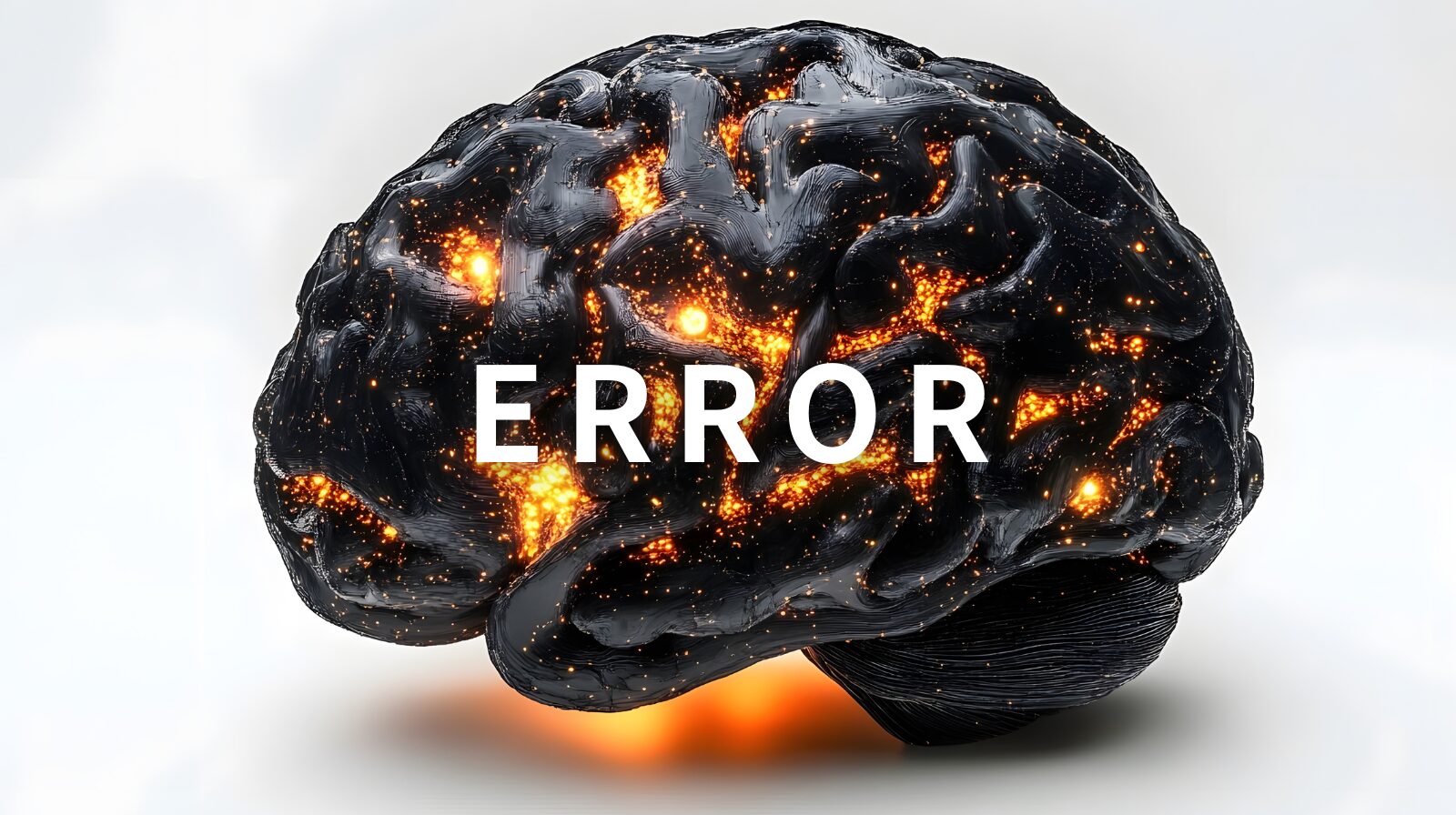
これまでのエラーの原因が多岐にわたることがわかりました。
- 対処法1:公式の障害情報を確認する
- 対処法2:アクセス権限を解決する
- 対処法3:ソースの仕様と制限を遵守する
- 対処法4:ブラウザのキャッシュクリアとローカル環境の見直し
- 根本原因:コンテキストウィンドウの制約を理解する
ここでは、それらの不具合を解決するための具体的な対処法と、エラーの根本原因であるNotebookLMの「仕様」について、公式情報を交えて解説します。
対処法1:公式の障害情報を確認する
ローカル環境(自分のPCやブラウザ)でのトラブルシューティングを始める前に、まず「NotebookLMのサービス自体がダウンしていないか」を確認するのが最も効率的です。
過去に1時間から6時間超にわたる深刻なサービス利用不可の事象が記録されていると指摘されています。
確認方法
Google Workspace ステータス ダッシュボードにアクセスします。
次に、画面を下にスクロールしてプロダクトの一覧から「NotebookLM」を探してください。
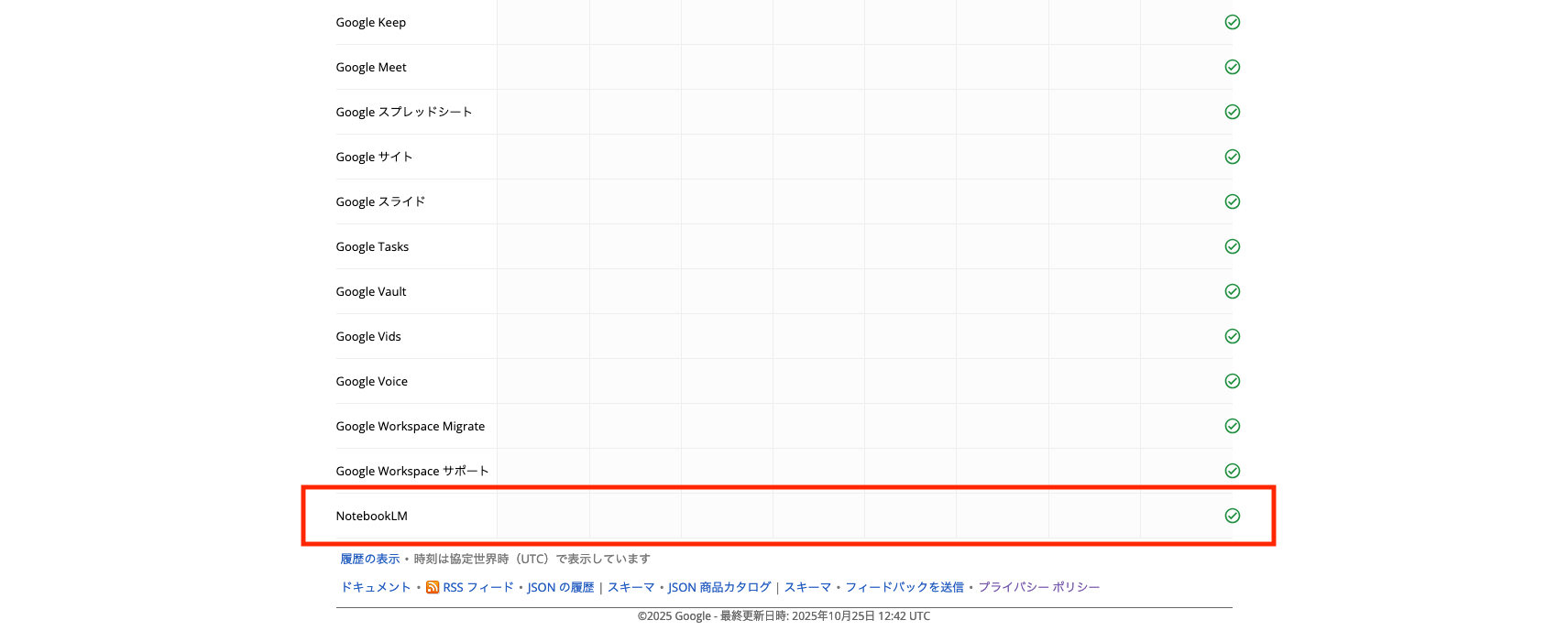
アイコンが緑色であれば「利用可能(問題なし)」、オレンジや赤色であれば「サービス障害」や「サービス停止」を意味します。
もしここで障害が報告されていれば、ユーザー側でできることはありません。Google側の復旧を待ちましょう。
ただし、問題が検出されてからダッシュボードに反映されるまでに遅延がある可能性も指摘されています。
対処法2:アクセス権限を解決する
ステータスダッシュボードが緑色にもかかわらずログインできない場合、アカウント自体に問題があります。
- 年齢・地域の確認:
Googleアカウントが18歳以上として登録され、年齢確認が完了しているか、また、サポート対象の230以上の国と地域からアクセスしているかを確認 - Workspace管理者に連絡する(最重要):
学校や職場のメールアドレス(例:xxx@company.com、xxx@school.edu)でアクセスしようとしている場合、ほぼ間違いなくこれが原因
上記の場合、所属組織のIT管理者・情報システム部に連絡して以下の対応を依頼してください。
依頼内容:「Google Workspaceの管理コンソールにて、NotebookLMを『追加のGoogleサービス』として組織部門に対して有効化(オン)してほしい」
管理者向け公式ヘルプ:管理者には、以下のGoogle公式ヘルプページを提示するとスムーズです。
ユーザーに対して NotebookLM を有効または無効にする - Google Workspace 管理者 ヘルプ
対処法3:ソースの仕様と制限を遵守する
ソースの読み込みエラーが発生した場合は、アップロードしようとしたソースがNotebookLM公式の仕様と制限を満たしているか、以下のチェックリストで確認してください。
ソース数の上限:ノートブック内のソースは50個以下ですか?
ファイルサイズ:ファイルサイズは200MB以下ですか?
単語数:1ソースあたりの単語数は50万語以下ですか?
ファイル形式:PDF、txt、Markdown、音声(mp3)、Googleドキュメント、Googleスライドのいずれかですか?
PDFの保護:PDFはコピーガードやパスワードで保護されていませんか?
Web URL:URLは公開されており、ペイウォール(有料会員限定)の内側ではありませんか?
YouTube URL:動画は公開されており、キャプション(字幕)が存在しますか?
音声ファイル(mp3):ファイル内にスピーチ(音声)が含まれていますか?
これらのいずれかに違反している場合、NotebookLMはソースを処理できずエラーを返します。
長大なPDFは章ごとに分割する、読めないWebページはブラウザの「リーダーモード」でテキストだけをコピー&ペーストするといった回避策が有効です。
対処法4:ブラウザのキャッシュクリアとローカル環境の見直し
公式の障害情報もなく、アカウント権限にも問題がなく、ソースの仕様も守っているにもかかわらず不具合が続く場合、あなたのローカル環境(ブラウザ)に問題がある可能性があります。
ブラウザのキャッシュやCookie、ファイル名に含まれる特殊文字がアップロード失敗の原因となりうることが示されています。
以下のステップを順番に試してみてください。
STEP1:ブラウザの強制再読み込み(ハードリフレッシュ)を行う
STEP2:ブラウザのキャッシュとCookieをクリアする
STEP3:ブラウザのシークレットモードでアクセスする(これで動作する場合、拡張機能が干渉している可能性大)
STEP4:別のブラウザで試してみる
STEP5:企業ネットワークのファイアウォールがGoogleのサーバーへのアクセスをブロックしていないか確認する(会社の場合)
根本原因:コンテキストウィンドウの制約を理解する
最後に、NotebookLMの最も重要かつ、多くの「エラー」認識の根本原因となっている「仕様上の制約」について解説します。
これは「コンテキストウィンドウの制約」として知られています。
「包括性の幻想」
ユーザーは、ノートブックに50個のソース(それぞれ最大50万語)をアップロードできるため、「AIがそのすべてを一度に読み込み、全体を理解している」というメンタルモデルを形成しがちです。
技術的な現実
しかし、AIが一度に処理できる情報量(コンテキストウィンドウ)には物理的な限界があります。AI自身が「現在、文書の特定のページ範囲(例:97~149ページ)にのみ分析が制約されている」と認めた事例も報告されています。
この制約がエラーを引き起こす仕組み
この「仕様」を理解すると、多くの不可解なエラーの原因が見えてきます。
なぜ「応答がない」のか?
自分の探している答えがソースの「10ページ目」にあり、AIがたまたま「97~149ページ目」の範囲を見ていた場合、AIは「ソース内にその情報はありません」とAIにとっては正直に、しかしユーザーにとっては不満の残る無応答を返します。
なぜ「回答が不正確」なのか?
AIが「97ページ目」にある情報の一部を見つけ、それに基づいて自信満々に回答を生成したとします。しかし、その結論を覆す重要な但し書きが「10ページ目」にあった場合、AIはそれに気づかないため、結果として不正確な回答(ハルシネーション)を生成してしまうのです。
この根本的な制約を理解することは、NotebookLMを「エラーのない万能ツール」ではなく、「強力だが癖のあるアシスタント」として使いこなすために不可欠です。
一度に多数のソースを要約させるのではなく、関連する少数のソース(または1つ)に絞って具体的な質問(クエリ)を行うことが、このエラーを回避し、回答の精度を高めるための鍵となります。
まとめ:NotebookLMにエラーや不具合が出ても慌てない
この記事のポイントをまとめます。
エラー原因は主に「障害」「権限」「ソース仕様」「AIの制約」の4つ
ログイン不可はWorkspace管理者の設定未了が最多
ソース読込失敗はファイル制限(数・容量・形式)の超過
サポート外URL(ペイウォール、字幕なしYouTube)も原因
「応答なし」はAIの根本的な情報処理限界(コンテキストウィンドウ)の可能性
不具合時はまず「Google Workspace ステータス ダッシュボード」を確認
ローカル環境の問題はキャッシュクリアやシークレットモードで対処
最終手段は別ブラウザ(Chrome推奨)での試行
AIの回答は「引用」があってもファクトチェックが必須
NotebookLMでエラーや不具合が発生すると焦ってしまいますが、その多くは本記事で解説した原因の切り分けと対処法で解決可能です。
エラーを恐れずにその特性を把握し、NotebookLMという強力なAIアシスタントを使いこなしていきましょう。